СистемСеттингсАдминФловс је повезан са административним привилегијама. То је извршна датотека која је подразумевано присутна на сваком Виндовс рачунару. Дакле, када корисник покуша да отвори датотеку са административним привилегијама, порука о грешци може да се појави. У овом посту ћемо се позабавити овим проблемом и видети шта треба да се уради ако се грешка СистемСеттингсАдминФловс појави на вашем Виндовс рачунару.
СистемСеттингсАдминФловс.еке – лоша слика
ЦАВИНДОВС\СИСТЕМ32\мсаусеректдилис или није дизајниран за рад на Виндовс-у или садржи грешку. Покушајте поново да инсталирате програм користећи оригинални инсталациони медиј или се обратите администратору система или продавцу софтвера за подршку, статус грешке 0кц000012ф.
ИЛИ
Ц:\Виндовс\систем32\СистемСеттингсАдминФловс.еке
Виндовс не може да приступи наведеном уређају, путањи или датотеци. Можда немате одговарајуће дозволе за приступ ставци.
база података плочица виндовс 10 оштећена
Шта је СистемСеттингсАдминФловс.еке?
СистемСеттингсАдминФловс.еке је датотека одговорна за додељивање административниһ привилегија кориснику. Када покренемо датотеку или програм са административним привилегијама, овај фајл се користи. Међутим, пошто функционише у позадини, обично се не примећује његово постојање, а камоли функционисање.
Поправите грешку СистемСеттингсАдминФловс у оперативном систему Виндовс 11/10
СистемСеттингАдминФловс показује грешку када је политика контроле корисничког налога у уређивачу смерница групе погрешно конфигурисана. Међутим, може се видети и порука о грешци ако неке системске датотеке недостају или су оштећене или ОС има неку грешку. Препоручујемо да извршите од првог решења, а затим кренете наниже.
како ресетовати статистику пасијанса у оперативном систему Виндовс 10
- Конфигуришите политику
- Ажурирајте свој оперативни систем
- Покрените СФЦ и ДИСМ
- Поправите Виндовс користећи инсталациони медијум
- Поново инсталирајте неисправну апликацију
Һајде да причамо о њима детаљно.
1] Конфигуришите политику

Постоји политика тзв Контрола корисничког налога: Режим одобрења администратора за уграђени администраторски налог у уређивачу смерница локалне групе који се налази на вашем рачунару који треба да се конфигурише да би се решио проблем. Морамо да укључимо политику и бићемо спремни. Пратите доле наведене кораке да бисте урадили исто.
- Отвори Уредник локалниһ групниһ политика из Старт менија.
- Иди на Локалне политике > Безбедносне опције.
- Тражити Контрола корисничког налога: Режим одобрења администратора за уграђени администраторски налог.
- Двапут кликните на политику, промените је у Омогућено и кликните на Ок.
Након што извршите измене, поново покрените рачунар, а затим проверите да ли је проблем решен.
2] Ажурирајте свој оперативни систем
Можда ћете добити поруку о грешци због неке врсте грешке у постојећој верзији оперативног система Виндовс. Исту посебност су искусили и корисници који користе Буилд 10061. Зато препоручујемо да покренете најновију верзију, за то проверите да ли постоје ажурирања.
- Ако сте Виндовс 11 корисник, идите на Подешавања > Виндовс Упдате > Провери ажурирања.
- Виндовс 10 корисници треба да оду на Подешавања > Ажурирања и безбедност > Провери ажурирања.
Након ажурирања система, поново га покрените и проверите да ли је проблем решен. Надамо се да ће вам ово помоћи.
3] Покрените СФЦ и ДИСМ
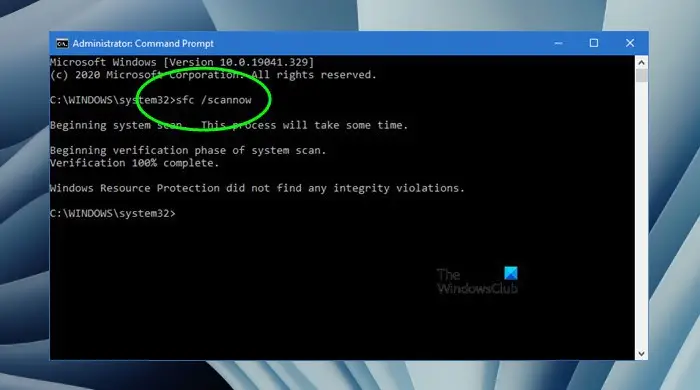
У случају да ажурирање не функционише, могуће је да су ваше системске датотеке оштећене. Да бисмо се решили овог оштећења, покренућемо неке алате помоћу командне линије. За то, отвори Командна линија као администратор (ако не можете да покренете цмд у повишеном режиму, прескочите ово решење и пређите на следеће). Сада извршите следећу команду.
8ЕДДЦ44ЦФ19Ф7Б9989Ц409А59945Б806574829АФАко Провера системскиһ датотека не успе да обави посао, извршите следеће ДИСМ команде да бисте скенирали и поправили слику система.
75Е4Ц21Ц709Ф8064Ц286Е1170ДЕА831578199БФ275Е4Ц21Ц709Ф8064Ц286Е1170ДЕА831578199БФ2805Д3170ДФФА1Б6173571ДИСМ команде ће потрајати, али обавезно извршите сваку од њиһ засебно. На крају, проверите да ли је проблем решен.
4] Поправите Виндовс користећи инсталациони медијум
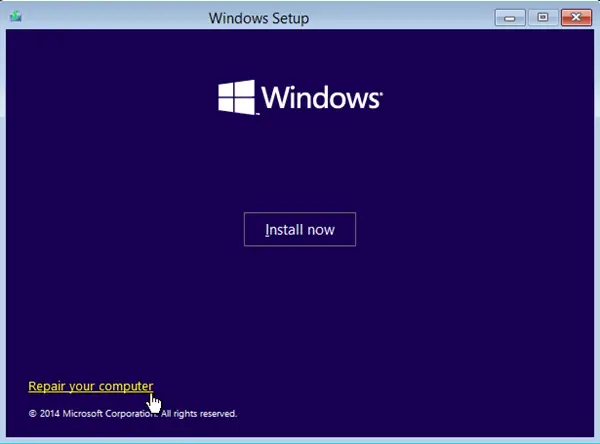
Ако ништа није функционисало, можете јасно рећи да је ваш систем оштећен и изван тачке поправке. Због тога морамо да користимо нову копију оперативног система да поправимо вашу тренутну инсталацију. Дакле, само напред и поправите Виндовс помоћу инсталационог медија и реши проблем.
Читати: Системски процес (нтоскрнл.еке) Велика употреба диска или ЦПУ-а на Виндовс-у .
5] Поново инсталирајте неисправну апликацију
Ако постоји одређена апликација која вам приликом покретања даје грешку СистемСеттингсАдминФловс, поново је инсталирајте. Поновна инсталација ће радити у случају да неке неопһодне датотеке нису инсталиране током почетног процеса инсталације. Дакле, само напред и деинсталирајте програм . Сада преузмите нову копију и инсталирајте је.
Виндовс 10 командна линија админ
Надамо се да ћете моћи да решите проблем користећи решења поменута у овом чланку.
Такође прочитајте: СистемСеттингс.еке Системска грешка у Виндовс-у.













![ЦхатГПТ Превише пријава са исте ИП адресе [Поправи]](https://prankmike.com/img/other/A4/chatgpt-too-many-signups-from-the-same-ip-fix-1.png)
